Tiếp nối bài viết Lab 1: Làm quen với Amazon Linux EC2 Instance trong chuỗi series AWS Lab, hôm nay mình sẽ hướng dẫn các bạn tạo một instance EC2 hệ điều hành Windows Server 2008 và tiến hành kết nối Remote Desktop.
AWS Lab
Cách tạo instance tương tự với bài viết Lab 1, nếu các bạn chưa đọc thì có thể bấm vào liên kết phía trên để xem thêm. Ở mục Application and OS Images (Amazon Machine Image), chọn Windows Server 2012.
![[AWS Lab Series] Lab 2: Kết nối Remote Desktop đến Amazon EC2 2 [AWS Lab Series] Lab 2: Kết nối Remote Desktop đến Amazon EC2 1](https://sinhviencntt.net/wp-content/uploads/2022/07/image-17.png)
Ở mục Network Settings, các bạn nhớ chọn vào mục Allow RDP traffic (RDP là Remote Desktop Protocol). Chỉ khi chọn vào nó thì mới kết nối remote desktop tới instance này được.
![[AWS Lab Series] Lab 2: Kết nối Remote Desktop đến Amazon EC2 4 [AWS Lab Series] Lab 2: Kết nối Remote Desktop đến Amazon EC2 3](https://sinhviencntt.net/wp-content/uploads/2022/07/image-18.png)
Các mục khác tương tự Lab 1. Sau khi tạo xong instance. Chọn vào instance đó và bấm Connect.
![[AWS Lab Series] Lab 2: Kết nối Remote Desktop đến Amazon EC2 6 [AWS Lab Series] Lab 2: Kết nối Remote Desktop đến Amazon EC2 5](https://sinhviencntt.net/wp-content/uploads/2022/07/image-19.png)
Chuyển sang tab RDP Client, các bạn chú ý những phần mình khoanh đỏ.
![[AWS Lab Series] Lab 2: Kết nối Remote Desktop đến Amazon EC2 8 [AWS Lab Series] Lab 2: Kết nối Remote Desktop đến Amazon EC2 7](https://sinhviencntt.net/wp-content/uploads/2022/07/image-20.png)
Kết nối Remote Desktop
Đầu tiên các bạn lấy password bằng cách nhấn vào Get password. Lúc này AWS đòi hỏi bạn phải có file private key ban đầu thì mới xem được. Tiến hành nhập private key vào:
![[AWS Lab Series] Lab 2: Kết nối Remote Desktop đến Amazon EC2 10 [AWS Lab Series] Lab 2: Kết nối Remote Desktop đến Amazon EC2 9](https://sinhviencntt.net/wp-content/uploads/2022/07/image-22.png)
Nhấn vào Download remote desktop file để tải về file rdp. Tiến hành cài đặt phần mềm Windows Remote Desktop sau đó mở file này lên.
![[AWS Lab Series] Lab 2: Kết nối Remote Desktop đến Amazon EC2 12 [AWS Lab Series] Lab 2: Kết nối Remote Desktop đến Amazon EC2 11](https://sinhviencntt.net/wp-content/uploads/2022/07/image-21.png)
Sau đó nhập thông tin username là Administrator và password vừa lấy phía trên. Vậy là kết nối thành công.
![[AWS Lab Series] Lab 2: Kết nối Remote Desktop đến Amazon EC2 14 [AWS Lab Series] Lab 2: Kết nối Remote Desktop đến Amazon EC2 13](https://sinhviencntt.net/wp-content/uploads/2022/07/image-23.png)




![[AWS Lab Series] Lab 4: Cấu hình Elastic Block Store (EBS) cơ bản 19 AWS-Lab-4](https://sinhviencntt.net/wp-content/uploads/2022/07/AWS-Lab-4-350x250.png)
![[AWS Lab Series] Lab 3: Cấu hình IP tĩnh cho EC2 instance - Elastic IP 20 AWS-Lab-3](https://sinhviencntt.net/wp-content/uploads/2022/07/AWS-Lab-3-350x250.png)
![[AWS Lab Series] Lab 3: Cấu hình IP tĩnh cho EC2 instance - Elastic IP 21 AWS-Lab-3](https://sinhviencntt.net/wp-content/uploads/2022/07/AWS-Lab-3-75x75.png)